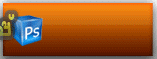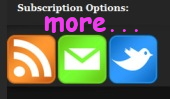ഫേസ് ബുക്ക് , ഗൂഗിള് പ്ലസ് ,ട്വിറ്റെര് തുടങ്ങിയ സോഷ്യല് മീഡിയകള് ബ്ലോഗ് എഴുത്തുകാര്ക്ക് വളരെ സഹായകമാണ് .. ഏതെങ്കിലും ഒന്നില് മാത്രം സജീവമായി ഇടപെടുന്നത് സമയ നഷ്ടം ഉണ്ടാക്കുന്ന പരിപാടിയാണ് . അത് കൊണ്ട് തന്നെ ഗൂഗിള് പ്ലസ് ഉപയോഗിക്കുമ്പോള് '
circle' സംവിധാനം ഉപയോഗിച്ചും ട്വിറ്റെര് ഉപയോഗിക്കുമ്പോള് '
lists' സംവിധാനം ഉപയോഗിച്ചും നമുക്ക് ആവശ്യമുള്ള ആളുകളുടെ അപ്പ് ഡേറ്റ് കല് മാത്രം പരിശോധിക്കുവാനും അത് വഴി എല്ലാ സുഹൃത്തുക്കളുടെയും അപ്പ് ഡേറ്റ് കല് വായിക്കുമ്പോള് ഉണ്ടാകുന്ന (സ്വാഭാവികമായും എല്ലാം ഒന്ന് ഓടിച്ചു നോക്കുക നമ്മുടെ സ്വഭാവമാണ് എങ്കില് ) സമയ നഷ്ടം ഒഴിവാക്കാം .
ഫേസ് ബുക്ക് വളരെ സജീവമായ പങ്കു വെക്കലുകള് നടക്കുന്ന ഇടമാണ് . ഇന്റര്നെറ്റ് എന്നാല് ഫേസ് ബുക്ക് എന്നാണു ഇപ്പോഴത്തെ പ്രമാണം ....
ഗൂഗിള് ബസ് നിര്ത്തിയ ശേഷം ഫേസ് ബുക്കില് ഒരു ഇരച്ചു കേറ്റം അനുഭവപ്പെടുന്നുണ്ട് . ആദ്യം എന്ത് ചെയ്യണം ?എവിടെ തുടങ്ങണം? എന്നൊക്കെ കരുതി അറച്ചു നില്ക്കുന്നവരെ ഏതെങ്കിലും ഗ്രൂപ്പില് ചേര്ത്ത് വിട്ടാല് മതി . പിന്നെ ഗ്രൂപ്പുകള് അവരെ കൈകാര്യം ചെയ്തു വിട്ടോളും . :)
ഗ്രൂപ്പ് നോട്ടിഫികെഷന് നോക്കി ഗ്രൂപ്പുകള് മാറി മാറി കേറി അവസാനം ഫേസ് ബുക്കില് നിന്നും ഇറങ്ങാന് നല്ല നേരം നോക്കേണ്ട അവസ്ഥ പിടി പെട്ടിരിക്കുന്നു ...!!!
ഫേസ് ബുക്ക് ഓപ്പണ് ചെയ്യുമ്പോള് തന്നെ നോട്ടിഫികെഷന് പലപ്പോഴും
99 ഇല് അധികം ആയി കാണുമ്പോള് തന്നെ മടുപ്പ് തോന്നും . വളരെ പ്രധാനപ്പെട്ട നോട്ടിഫികെഷനുകള് മാത്രം കിട്ടുവാന് പ്രത്യേകിച്ച് വഴിയും ഇല്ല . എത്ര കുറച്ചാലും അത് വര്ദ്ധിച്ചു കൊണ്ടേ ഇരിക്കും . നമ്മള് ആഗ്രഹിക്കാതെ തന്നെ നമ്മളെ ഗ്രൂപ്പുകളില് ചേര്ക്കുന്നതാണ് പ്രശ്നമാകുന്നത് ...എന്നാല് ചേര്ക്കപ്പെടുന്ന ഗ്രൂപ്പുകളില് നമുക്ക് ചിലപ്പോള് മാത്രമോ ,ചില പോസ്റ്റുകളില് മാത്രമോ ആയിരിക്കും താല്പര്യം ഉണ്ടാവുക . ഗൂഗിള് പോലെ, ട്വിറ്റെര് പോലെ ഫേസ് ബൂകിലും നമ്മള്ക്ക് ഒരു പ്രത്യേക
Interest List ഉണ്ടാക്കി അതില് ഉള്ള ആളുകളുടെ അപ്പ് ഡേറ്റ് കല് മാത്രം കാണുന്ന സംവിധാനം ഉണ്ടാക്കുകയാണ് ഒരു പോം വഴി കാണുന്നത് ..
അതിനായി നമുക്ക് താല്പര്യമുള്ള ഒരു വ്യക്തിയുടെ പ്രൊഫൈലില് പോകുക .
ശേഷം താഴെ കാണുന്ന ചിത്രങ്ങളില് കാണുന്നത് പോലെ ചെയ്യുക .
Add to Interest Lists ക്ലിക്ക് ചെയ്യുക
പുതിയ ലിസ്റ്റ് ഉണ്ടാക്കുവാന്+New listക്ലിക്ക് ചെയ്യുക
ലിസ്ടിനു ഒരു പേര് നല്കുകയും അത് ' Only Me' ആക്കി വെക്കുകയും ചെയ്യുക ...;)
ശേഷം '
Done ' ക്ലിക്ക് ചെയ്യുക .
നമ്മുടെ category ലിസ്റ്റ് തയ്യാറായി .
നമ്മുടെ പ്രൊഫൈല് പേജില് ഇടതു വശത്തായി താഴെയായി '
INTERESTS '
എന്ന തലക്കെട്ടിനു താഴെ ഈ ലിസ്റ്റ് കാണാം .അതില് ക്ലിക്ക് ചെയ്യുക .
വളരെ എളുപ്പത്തില് ആളുകളെ ഈ ലിസ്റ്റില് ഉള്പ്പെടുത്താന് കഴിയും .
(ചിത്രം കാണുക .)
ലിസ്റ്റില് ചേര്ക്കപ്പെട്ട ആളുകളുടെ ഏതു വിധത്തിലുള്ള അപ്പ് ഡേറ്റ് കല് ആണ് നമുക്ക് കാണേണ്ടത് എന്ന് നമുക്ക് തിരഞ്ഞെടുക്കുവാനുള്ള സംവിധാനവും ഉണ്ട് .(ചിത്രം കാണുക )
ഇത് പോലെ ഒന്നിലധികം ലിസ്റ്റുകള് ഉണ്ടാക്കാന് കഴിയും . അതിനുള്ള ഓപ്ഷന് ഓരോ സുഹൃത്തിന്റെയും പ്രൊഫൈല് പേജില് ഉണ്ട് ..
അല്ലെങ്കില് ഇവിടെ ക്ലിക്ക് ചെയ്താലും മതി
ഇനി മുതല് ഫേസ് ബുക്കില് കയറുമ്പോള് നോടിഫികെഷനുകള് അവഗണിക്കാം . പകരം
ഒരു ലിസ്റ്റ് ഉണ്ടാക്കി പ്രധാനപ്പെട്ട ആളുകളുടെ
അപ്പ് ഡേറ്റ് കല് മാത്രം കണ്ടു പ്രതികരിച്ചു ഫേസ് ബുക്കില് നിന്നും ഇറങ്ങാം .
ശ്രമിച്ചു .നോക്കൂ .. സമയം ലാഭിക്കാന് കഴിയും .